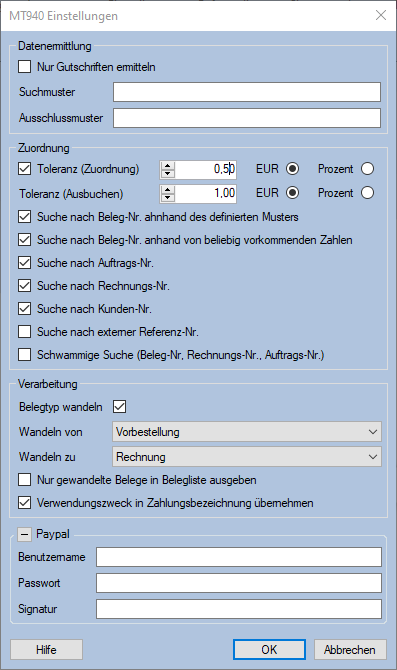M-MT940: Unterschied zwischen den Versionen
Abe (Diskussion | Beiträge) |
Jaeger (Diskussion | Beiträge) |
||
| (42 dazwischenliegende Versionen von 6 Benutzern werden nicht angezeigt) | |||
| Zeile 1: | Zeile 1: | ||
| + | [[Bild:Module.png|right|verweis=http://www.mauve.eu/]] | ||
__TOC__ | __TOC__ | ||
=Einführung= | =Einführung= | ||
| − | + | '''M-MT940''' dient zum automatischen Zuweisen von Zahlungen zu den entsprechenden Buchungen im '''Mauve System3'''. Hauptsächlich werden damit Zahlungseingänge offenen Rechnungen zugewiesen. Dies dient zum Ausbuchen von Forderungen.<br> Grundlage ist eine Datei im Format [http://de.wikipedia.org/wiki/MT940 MT-940], welche von Ihrem Bankprogramm bereitgestellt wird und den aktuellen Kontoauszug Ihres Bankkontos enthält. | |
Das Format MT940 ist ein sogenanntes [http://de.wikipedia.org/wiki/SWIFT SWIFT] Format. Dieses internationale Format wird speziell Firmenkunden angeboten. | Das Format MT940 ist ein sogenanntes [http://de.wikipedia.org/wiki/SWIFT SWIFT] Format. Dieses internationale Format wird speziell Firmenkunden angeboten. | ||
Die Funktion in '''Mauve System3''' durchsucht in der MT940-Datei die Verwendungszwecke der Transaktionen nach Auftrags- bzw. Belegnummern und vergleicht den Betrag der Transaktion mit dem Betrag der gefundenen Rechnung. | Die Funktion in '''Mauve System3''' durchsucht in der MT940-Datei die Verwendungszwecke der Transaktionen nach Auftrags- bzw. Belegnummern und vergleicht den Betrag der Transaktion mit dem Betrag der gefundenen Rechnung. | ||
| − | + | Darüber hinaus können auch "Kontoauszüge" von '''PayPal''' automatisch abgerufen oder lokal eingelesen und ebenfalls zugeordnet werden. | |
| − | |||
=Voraussetzungen= | =Voraussetzungen= | ||
| Zeile 18: | Zeile 18: | ||
'''Anwendungstechnisch''' | '''Anwendungstechnisch''' | ||
| − | * Das Modul muss freigeschaltet sein | + | * Das Modul muss freigeschaltet sein. |
* Ihnen muss das Recht (siehe [[Benutzerverwaltung]]) zum Ausführen der M-MT940-Funktion vom Administrator eingeräumt worden sein. | * Ihnen muss das Recht (siehe [[Benutzerverwaltung]]) zum Ausführen der M-MT940-Funktion vom Administrator eingeräumt worden sein. | ||
| − | = | + | =Einstellungen= |
| − | [[Bild:mt940-optionen.png | + | [[Bild:mt940-optionen.png|right|Optionendialog für MT940]] |
| + | Diesen Dialog erreichen Sie unter '''Zahlung / M-MT940 / Einstellungen'''. | ||
| − | |||
| − | |||
| − | + | * '''Datenmittlung''' | |
| − | + | ** '''Nur Gutschriften ermitteln''' Es werden nur Gutschrift-Belege ermittelt | |
| + | ** '''Suchmuster''' Kontoauszugpositionen, deren Verwendungszweck das hier angegebene Muster (Regex) enthält, werden für die automatische Zuordnung zu Belegen verwendet.<br><small>Diese Option steht nur für Mauve Admins zur Verfügung. Wenn Sie diese nutzen möchsten wenden Sie sich bitte an den Mauve Systemn 3 Support</small> | ||
| + | ** '''Ausschlussmuster''' Kontoauszugpositionen, deren Verwendungszweck das hier angegebene Muster (Regex) enthält, werden nicht eingelesen. | ||
| + | * '''Zuordnung''' | ||
| + | ** '''Toleranz''' Hier legen Sie fest, wie groß der Toleranzbetrag zwischen dem Betrag der Transaktion dem der gefundenen Rechnung höchsten sein darf. Sie können die Abweichung sowohl in Euro und alternativ auch in Prozent angeben. | ||
| + | ** '''Hinweis fuer Überzahlungen''' Überzahlungen oder Doppelzahlungen werden i.d.R. nicht automatisch dem Beleg zugewiesen, weil die Toleranzen zur Zuordnung das verhindern. Man kann und sollte aber die Zahlung dann manuell dem betreffenden Beleg zuweisen, damit die Überzahlung in der OP-Liste auffällt. | ||
| + | ** '''Suche nach Beleg-Nr. anhand des definierten Musters''' Hier finden Sie Optionen für die automatische Suche. Sofern Ihre Kunden die Beleg-Nr. (xxxx-B) im Verwendungszweck angeben, setzen Sie bitte die in die Checkbox einen Haken. | ||
| + | ** '''Suche nach Beleg-Nr. anhand von beliebig vorkommenden Zahlen''' Diese Option sollten Sie nur nach Rücksprache mit dem Support verwenden. | ||
| + | ** '''Suche nach Auftrags-Nr.''' Wenn Ihre Kunden Vorauskasse aufgrund von Shop-Bestellungen leisten, ist diesen nur die Auftragsnummer der Bestellung bekannt. Mit dieser Option können Sie diese für die Zuordnung verwenden. <br>'''Hinweis''': Die Auftragsnummer muß im Verwendungszweck freistehend sein, sonst funktioniert die Erkennung nicht. "123456Danke.." wird nicht erkannt. | ||
| + | ** '''Suche nach Rechnungs-Nr.''' Wenn Ihre Kunden im Verwendungszweck Ihre Rechnungsnummer angeben, verwenden Sie diese Option für die Zuordnung. | ||
| + | ** '''Suche nach Kunden-Nr.''' Wenn Ihre Kunden im Verwendungszweck Ihre Kundennummer angeben, verwenden Sie diese Option für die Zuordnung. | ||
| + | ** '''Suche nach externer Referenz-Nr.''' Wird eine Bestellung aus einem Fremdsystem eingelesen, so wird eine externe Referenznummer gespeichert. Über diese Nummer kann eine Zuordnung zu einer Zahlung erfolgen. | ||
| + | ** '''Schwammige Suche (Beleg-Nr., Rechnungs-Nr., Auftrags-Nr.)''' Wenn diese Option aktiviert ist werden aus dem Verwendungszwekc alle Zeichen entfernt, die keine Ziffern sind. Dannach wird geprüft, ob die Nummer ohne Buchstaben und Zeichen in Beleg-Nr, Rechnungs-Nr. oder Auftrags-Nr. auffindbar ist | ||
| + | * '''Verarbeitung''' | ||
| + | ** '''Belegtyp wandeln''' definiert, ob ein ausgebuchter Beleg automatisch gewandelt werden soll. | ||
| + | ** '''Wandeln von''' ist dabei der Typ des ursprünglichen Belegs, und | ||
| + | ** '''Wandeln zu''' der Typ, in den gewandelt wird. | ||
| + | ** '''Nur gewandelte Belege in Belegliste ausgeben''' | ||
| + | ** '''Verwendungszweck in Zahlungsbezeichnung übernehmen''' | ||
| − | |||
| − | |||
| − | + | Wenn das Modul [[M-PayPal]] nicht freigeschaltet ist, werden zusätzlich Elemente für die Eingabe Ihrer Paypal-Accountdaten eingeblendet. Ist das Modul freigeschaltet, verwenden Sie bitte '''Zahlung/M-PayPal/Einstellungen'''. | |
| − | *''' | + | :* '''Paypal''' Hier tragen Sie Ihre Paypal-API-Logindaten ('''Benutzername, Passwort, Signatur''') ein (''nicht'' Logindaten). Diese finden Sie in Ihren Profil-Einstellungen. |
| − | |||
| − | + | <br style="clear:both" /> | |
| − | == | + | =Prozesse= |
| − | + | ==Kontoauszug einlesen== | |
| − | |||
| − | =Kontoauszug einlesen= | ||
[[Bild:MT940 Zuordnungs-Assistent.png|thumb|right|MT940 Zuordnungs-Assistent]] | [[Bild:MT940 Zuordnungs-Assistent.png|thumb|right|MT940 Zuordnungs-Assistent]] | ||
| − | Über '''Zahlung / M-MT940 / Kontoauszug einlesen''' wird der Einlesevorgang gestartet. Dabei öffnet Mauve System3 einen Explorer-Dialog, mit dem Sie die Kontoauszugsdatei auswählen können | + | Über den Menüpunkt '''Zahlung/M-MT940/Kontoauszug einlesen''' wird der Einlesevorgang gestartet. Dabei öffnet Mauve System3 einen Explorer-Dialog, mit dem Sie die Kontoauszugsdatei auswählen können. |
| − | + | Nach Auswahl der gewünschten MT940-Datei werden die darin enthaltenen Verwendungszwecke durchsucht und vorhandenen Belegen zugeordnet. Dabei werden nur Belege betrachtet, die maximal 36 Monate alt sind. Das Ergebnis wird in zwei Listboxen präsentiert: | |
| − | Nach Auswahl der gewünschten MT940-Datei werden die darin enthaltenen Verwendungszwecke durchsucht und vorhandenen Belegen zugeordnet. Das Ergebnis wird in zwei Listboxen präsentiert: | ||
| − | |||
| − | |||
| − | |||
| − | |||
| − | |||
| − | |||
| − | |||
| − | |||
| − | |||
| − | |||
| − | |||
| − | |||
| − | |||
| − | |||
| − | + | * '''Nicht zugeordnete Buchungen''' Hier werden die Zahlungen aufgelistet, zu denen kein passender Beleg gefunden wurde. | |
| − | + | * '''zugeordnete Buchungen''' Hier sehen Sie die Zahlungen, zu denen ein passender Beleg gefunden wurde. | |
| + | '''Hinweis:''' ''Beim Verarbeiten werden ausschließlich diese Zahlungen den Belegen zugeordnet. Da nicht auszuschließen ist, dass es zu einer falschen Zuweisung kommt, können Sie durch Anklicken mit der rechten Maustaste oder durch einen Doppelklick manuell Zuweisungen vornehmen bzw. rückgängig machen.'' | ||
| + | * '''Finanzkonto''' In diesem Drop-Down-Menü haben Sie die Möglichkeit, wenn zwischen dem offenen Betrag und der eingegangenen Zahlung eine Differenz besteht, diese komplett auszubuchen. Wählen Sie dort das gewünschte [[Finanzkonten|Finanzkonto]], gegen das die Differenz verbucht werden soll, oder wählen Sie "Skonto". Bei dieser Auswahl wird die Differenz automatisch auf die hinterlegten Skontokonten aufgeteilt. | ||
| + | Wählen Sie abschließend das [[Finanzkonten|Finanzkonto]] und die Schaltfläche ''Verarbeiten''. | ||
| + | '''Wichtig:''' Das gleiche Verfahren wird übrigens auch beim Einlesen von Paypal-Kontoauszügen angewandt. Falls hierbei Informationen fehlen oder Irritationen auftreten sollten, wenden Sie sich bitte an den Support von Paypal. | ||
| + | ==Zahlungen ausbuchen== | ||
| + | Die Zahlungen, die in der Listbox '''Zugeordnete Buchungen''' aufgeführt sind, werden beim Anklicken des Buttons '''Verarbeiten''' den Belegen zugewiesen. Dabei legt Mauve System3 in der [[Belegliste| Belegliste F8]] zu jedem gefundenen Beleg eine Zahlung an. Bitte achten Sie darauf, dass zuvor das passenden Finanzkonto ausgewählt wurde. Nach Abschluss dieses Vorgangs wird ein MT940-Protokoll ausgegeben. | ||
| Zeile 80: | Zeile 83: | ||
[[Category:Mauve System3]] | [[Category:Mauve System3]] | ||
| − | [[Category:Module]] | + | [[Category:Module|MT940]] |
| + | [[Category:Buchhaltung]] | ||
Aktuelle Version vom 25. Mai 2021, 14:14 Uhr
Einführung
M-MT940 dient zum automatischen Zuweisen von Zahlungen zu den entsprechenden Buchungen im Mauve System3. Hauptsächlich werden damit Zahlungseingänge offenen Rechnungen zugewiesen. Dies dient zum Ausbuchen von Forderungen.
Grundlage ist eine Datei im Format MT-940, welche von Ihrem Bankprogramm bereitgestellt wird und den aktuellen Kontoauszug Ihres Bankkontos enthält.
Das Format MT940 ist ein sogenanntes SWIFT Format. Dieses internationale Format wird speziell Firmenkunden angeboten.
Die Funktion in Mauve System3 durchsucht in der MT940-Datei die Verwendungszwecke der Transaktionen nach Auftrags- bzw. Belegnummern und vergleicht den Betrag der Transaktion mit dem Betrag der gefundenen Rechnung.
Darüber hinaus können auch "Kontoauszüge" von PayPal automatisch abgerufen oder lokal eingelesen und ebenfalls zugeordnet werden.
Voraussetzungen
Damit Sie Ihre Kontoauszüge automatisiert einlesen können, müssen folgende Voraussetzungen erfüllt sein:
Banktechnisch
- Ihre Online-Banking-Software muss MT940-Dateien exportieren können.
Anwendungstechnisch
- Das Modul muss freigeschaltet sein.
- Ihnen muss das Recht (siehe Benutzerverwaltung) zum Ausführen der M-MT940-Funktion vom Administrator eingeräumt worden sein.
Einstellungen
Diesen Dialog erreichen Sie unter Zahlung / M-MT940 / Einstellungen.
- Datenmittlung
- Nur Gutschriften ermitteln Es werden nur Gutschrift-Belege ermittelt
- Suchmuster Kontoauszugpositionen, deren Verwendungszweck das hier angegebene Muster (Regex) enthält, werden für die automatische Zuordnung zu Belegen verwendet.
Diese Option steht nur für Mauve Admins zur Verfügung. Wenn Sie diese nutzen möchsten wenden Sie sich bitte an den Mauve Systemn 3 Support - Ausschlussmuster Kontoauszugpositionen, deren Verwendungszweck das hier angegebene Muster (Regex) enthält, werden nicht eingelesen.
- Zuordnung
- Toleranz Hier legen Sie fest, wie groß der Toleranzbetrag zwischen dem Betrag der Transaktion dem der gefundenen Rechnung höchsten sein darf. Sie können die Abweichung sowohl in Euro und alternativ auch in Prozent angeben.
- Hinweis fuer Überzahlungen Überzahlungen oder Doppelzahlungen werden i.d.R. nicht automatisch dem Beleg zugewiesen, weil die Toleranzen zur Zuordnung das verhindern. Man kann und sollte aber die Zahlung dann manuell dem betreffenden Beleg zuweisen, damit die Überzahlung in der OP-Liste auffällt.
- Suche nach Beleg-Nr. anhand des definierten Musters Hier finden Sie Optionen für die automatische Suche. Sofern Ihre Kunden die Beleg-Nr. (xxxx-B) im Verwendungszweck angeben, setzen Sie bitte die in die Checkbox einen Haken.
- Suche nach Beleg-Nr. anhand von beliebig vorkommenden Zahlen Diese Option sollten Sie nur nach Rücksprache mit dem Support verwenden.
- Suche nach Auftrags-Nr. Wenn Ihre Kunden Vorauskasse aufgrund von Shop-Bestellungen leisten, ist diesen nur die Auftragsnummer der Bestellung bekannt. Mit dieser Option können Sie diese für die Zuordnung verwenden.
Hinweis: Die Auftragsnummer muß im Verwendungszweck freistehend sein, sonst funktioniert die Erkennung nicht. "123456Danke.." wird nicht erkannt. - Suche nach Rechnungs-Nr. Wenn Ihre Kunden im Verwendungszweck Ihre Rechnungsnummer angeben, verwenden Sie diese Option für die Zuordnung.
- Suche nach Kunden-Nr. Wenn Ihre Kunden im Verwendungszweck Ihre Kundennummer angeben, verwenden Sie diese Option für die Zuordnung.
- Suche nach externer Referenz-Nr. Wird eine Bestellung aus einem Fremdsystem eingelesen, so wird eine externe Referenznummer gespeichert. Über diese Nummer kann eine Zuordnung zu einer Zahlung erfolgen.
- Schwammige Suche (Beleg-Nr., Rechnungs-Nr., Auftrags-Nr.) Wenn diese Option aktiviert ist werden aus dem Verwendungszwekc alle Zeichen entfernt, die keine Ziffern sind. Dannach wird geprüft, ob die Nummer ohne Buchstaben und Zeichen in Beleg-Nr, Rechnungs-Nr. oder Auftrags-Nr. auffindbar ist
- Verarbeitung
- Belegtyp wandeln definiert, ob ein ausgebuchter Beleg automatisch gewandelt werden soll.
- Wandeln von ist dabei der Typ des ursprünglichen Belegs, und
- Wandeln zu der Typ, in den gewandelt wird.
- Nur gewandelte Belege in Belegliste ausgeben
- Verwendungszweck in Zahlungsbezeichnung übernehmen
Wenn das Modul M-PayPal nicht freigeschaltet ist, werden zusätzlich Elemente für die Eingabe Ihrer Paypal-Accountdaten eingeblendet. Ist das Modul freigeschaltet, verwenden Sie bitte Zahlung/M-PayPal/Einstellungen.
- Paypal Hier tragen Sie Ihre Paypal-API-Logindaten (Benutzername, Passwort, Signatur) ein (nicht Logindaten). Diese finden Sie in Ihren Profil-Einstellungen.
Prozesse
Kontoauszug einlesen
Über den Menüpunkt Zahlung/M-MT940/Kontoauszug einlesen wird der Einlesevorgang gestartet. Dabei öffnet Mauve System3 einen Explorer-Dialog, mit dem Sie die Kontoauszugsdatei auswählen können. Nach Auswahl der gewünschten MT940-Datei werden die darin enthaltenen Verwendungszwecke durchsucht und vorhandenen Belegen zugeordnet. Dabei werden nur Belege betrachtet, die maximal 36 Monate alt sind. Das Ergebnis wird in zwei Listboxen präsentiert:
- Nicht zugeordnete Buchungen Hier werden die Zahlungen aufgelistet, zu denen kein passender Beleg gefunden wurde.
- zugeordnete Buchungen Hier sehen Sie die Zahlungen, zu denen ein passender Beleg gefunden wurde.
Hinweis: Beim Verarbeiten werden ausschließlich diese Zahlungen den Belegen zugeordnet. Da nicht auszuschließen ist, dass es zu einer falschen Zuweisung kommt, können Sie durch Anklicken mit der rechten Maustaste oder durch einen Doppelklick manuell Zuweisungen vornehmen bzw. rückgängig machen.
- Finanzkonto In diesem Drop-Down-Menü haben Sie die Möglichkeit, wenn zwischen dem offenen Betrag und der eingegangenen Zahlung eine Differenz besteht, diese komplett auszubuchen. Wählen Sie dort das gewünschte Finanzkonto, gegen das die Differenz verbucht werden soll, oder wählen Sie "Skonto". Bei dieser Auswahl wird die Differenz automatisch auf die hinterlegten Skontokonten aufgeteilt.
Wählen Sie abschließend das Finanzkonto und die Schaltfläche Verarbeiten.
Wichtig: Das gleiche Verfahren wird übrigens auch beim Einlesen von Paypal-Kontoauszügen angewandt. Falls hierbei Informationen fehlen oder Irritationen auftreten sollten, wenden Sie sich bitte an den Support von Paypal.
Zahlungen ausbuchen
Die Zahlungen, die in der Listbox Zugeordnete Buchungen aufgeführt sind, werden beim Anklicken des Buttons Verarbeiten den Belegen zugewiesen. Dabei legt Mauve System3 in der Belegliste F8 zu jedem gefundenen Beleg eine Zahlung an. Bitte achten Sie darauf, dass zuvor das passenden Finanzkonto ausgewählt wurde. Nach Abschluss dieses Vorgangs wird ein MT940-Protokoll ausgegeben.
- Siehe auch: Buchhalter